win10防火墙怎样打开,本文教您打开防火墙
Windows 10是美国微软公司研发的跨平台及设备应用的操作系统。是微软发布的最后一个独立Windows版本。Windows 10共有7个发行版本,分别面向不同用户和设备。2014年10月1日,微软在旧金山召开新品发布会,对外展示了新一代Windows操作系统,将它命名为“Windows 10”,新系统的名称跳过了这个数字“9”。截止至2018年3月7日,Windows 10正式版已更新至秋季创意者10.0.16299.309版本,预览版已更新至春季创意者10.0.17120版本
防火墙是windows操作系统内置的一款安全保护功能,虽然有很多用户使用第三方软件来保护系统的安全,但还是有很多用户需要开启防火墙防护功能来提高系统安全性,那么我们该如何开启呢?接下来小编就给大家详细介绍解决win10防火墙打开的步骤。
近来,有位windows10系统用户反映自己为了能够更好地保护自己电脑的安全,因此希望能够开启电脑的防火墙,可是操作了半天都没有成功。这该怎么办呢?win10防火墙在哪设置呢?接下来,小编就向大家分享windows10系统开启防火墙的方法。
win10防火墙怎么打开
点击桌面上的“控制面板”
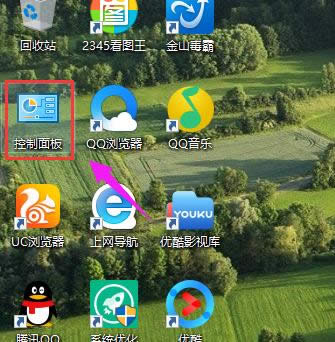
打开防火墙图解详情-1
在“控制面板”窗口中,点击“类别”,选择【小图标】,
找到【windows防火墙】,然后选择并用鼠标点击打开。

win10图解详情-2
选择左侧窗口中的【启用或关闭windows防火墙】选项。
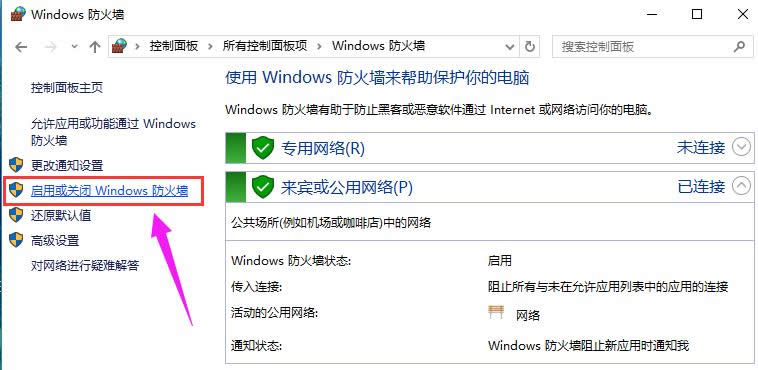
win10图解详情-3
把“专用网络设置”和”公用网络设置“两个选项中的【启用windows防火墙】的选项都选择上,点击【确定】
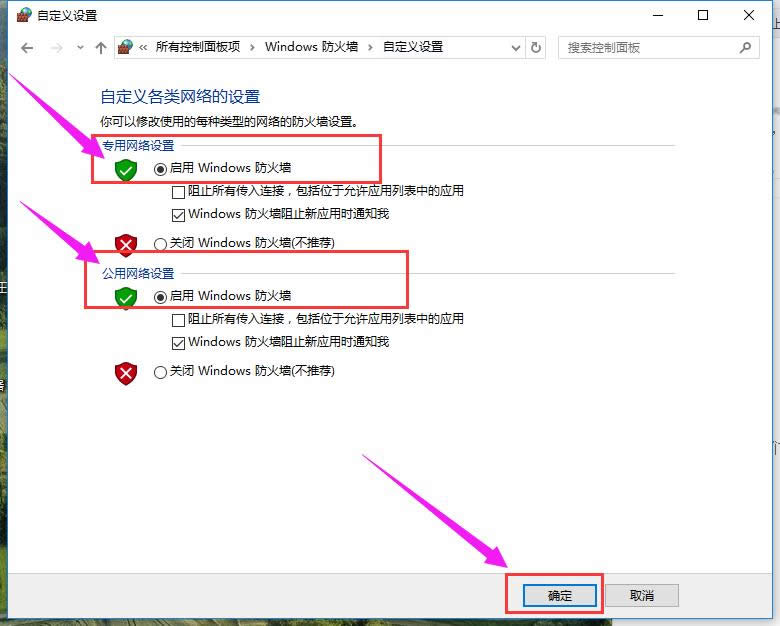
系统防火墙图解详情-4
以上就是windows10系统开启防火墙的方法介绍了。我们在浏览其他网页或者进行某些操作时,难免会遇到一些病毒,开启系统防火墙之后,我们就能更加放心的使用电脑了。
Windows 10系统成为了智能手机、PC、平板、Xbox One、物联网和其他各种办公设备的心脏,使设备之间提供无缝的操作体验。
……